什么是MATLAB函数文件简单来说,MATLAB函数文件就像是你的专属工具箱!!!想象一下,你有一些经常要重复做的计算,比如计算圆的面积、数据平均值什么的,总不能每次都重新敲一遍代码吧?这时候函数文件就派上用场了。
函数文件是以.m为扩展名的文本文件,里面包含了一个或多个MATLAB函数。它最大的好处就是——写一次,用无数次!这不仅能提高工作效率,还能让你的代码更加整洁有序。
为什么要创建函数文件老实说,刚开始学MATLAB的时候,很多人都觉得直接在命令行窗口敲代码挺爽的。但是时间久了你就会发现:
同样的代码总是要重复写程序一长就乱七八糟想修改某个功能得翻半天别人看你的代码像看天书这些问题,函数文件都能完美解决!它让你的代码模块化、可重用,维护起来也轻松多了。
函数文件的基本结构MATLAB函数文件有个标准的格式,掌握了这个套路,你就能轻松创建各种函数。基本结构长这样:
```
function [输出参数] = 函数名(输入参数)
% 注释说明
% 更多注释
函数主体代码
end
```
看起来是不是很简单?让我们来详细分析一下每个部分:
函数声明行第一行必须是function关键字开头,这是MATLAB识别函数的标志。格式有几种:
function 函数名 - 没有输入输出参数function 函数名(输入参数) - 只有输入参数function 输出参数 = 函数名(输入参数) - 一个输出参数function [输出1, 输出2] = 函数名(输入1, 输入2) - 多个参数注释部分紧跟着函数声明的注释非常重要!!!这些注释会在你用help命令时显示出来,所以一定要写清楚函数的用途、参数说明、使用示例等。
函数主体这里就是你的核心代码了,实现具体的功能逻辑。
end语句虽然在某些简单情况下可以省略,但建议总是加上end,这是个好习惯。
创建你的第一个函数文件让我们从最简单的例子开始。假设我们要创建一个计算圆面积的函数:
步骤1:新建文件在MATLAB中有几种方式创建新的函数文件:
点击"主页"选项卡中的"新建" → "函数"在命令行输入edit 函数名.m使用快捷键Ctrl+N创建新文件步骤2:编写函数```
function area = circle_area(radius)
% CIRCLE_AREA 计算圆的面积
% 输入:radius - 圆的半径
% 输出:area - 圆的面积
% 使用示例:area = circle_area(5)
if radius < 0
error('半径不能为负数!')
end
area = pi * radius^2;
end
```
步骤3:保存文件这一步超级重要!!!文件名必须和函数名完全一致。我们的函数叫circle_area,那么文件就要保存为circle_area.m。
步骤4:测试函数保存完成后,在命令行窗口试试:
```
area = circle_area(5)
area =
78.5398
```
成功了!你的第一个函数文件就这么诞生了。
进阶技巧和最佳实践多输出参数函数有时候一个函数需要返回多个结果,比如同时计算圆的面积和周长:
```
function [area, perimeter] = circle_stats(radius)
% CIRCLE_STATS 计算圆的面积和周长
% 输入:radius - 圆的半径
% 输出:area - 圆的面积
% perimeter - 圆的周长
area = pi * radius^2;
perimeter = 2 * pi * radius;
end
```
调用时可以这样:
[a, p] = circle_stats(3)
可选输入参数MATLAB提供了一些内置函数来处理可选参数,最常用的是nargin和varargin:
```
function result = flexible_sum(varargin)
% FLEXIBLE_SUM 计算任意个数数字的和
% 输入:任意个数的数值
% 输出:所有输入数值的和
if nargin == 0
error('至少需要一个输入参数')
end
result = sum([varargin{:}]);
end
```
这个函数可以接受任意数量的输入:
```
flexible_sum(1, 2, 3, 4, 5)
ans =
15
```
输入验证好的函数应该对输入进行验证,MATLAB R2019b之后提供了arguments块来简化这个过程:
```
function area = modern_circle_area(radius)
arguments
radius (1,1) double {mustBePositive}
end
area = pi * radius^2;
end
```
这种写法更简洁,还能提供更好的错误信息。
函数文件的组织和管理随着你创建的函数越来越多,组织管理就变得很重要了。
文件夹结构建议按功能模块创建不同的文件夹:
my_matlab_functions/
├── math_functions/
│ ├── circle_area.m
│ └── triangle_area.m
├── data_processing/
│ ├── filter_data.m
│ └── smooth_data.m
└── plotting/
├── fancy_plot.m
└── save_figure.m
路径管理创建了文件夹后,需要将它们添加到MATLAB路径中:
addpath('path/to/your/functions')
或者使用图形界面:主页 → 设置路径 → 添加文件夹。
函数命名规范好的命名习惯能让你的代码更易读:
使用描述性的名字:calculate_mean比calc好保持一致的命名风格:要么都用下划线,要么都用驼峰式避免使用MATLAB内置函数名常见错误和调试技巧刚开始写函数时,难免会遇到各种问题。这里分享一些常见的坑和解决方法:
错误1:函数名和文件名不匹配Error: The function name 'my_func' does not match the file name 'MyFunc.m'
解决方法:确保函数名和文件名完全一致(不包括.m扩展名)。
错误2:变量作用域问题函数内部的变量是局部的,不会影响工作区的变量。如果需要访问工作区变量,可以使用global关键字,但不推荐这样做。
错误3:路径问题如果MATLAB找不到你的函数,检查:
文件是否保存在当前路径或MATLAB路径中文件名是否正确是否有同名的内置函数调试技巧使用dbstop设置断点在函数中使用disp或fprintf输出中间结果利用MATLAB的调试器单步执行高级主题嵌套函数MATLAB支持在函数内部定义其他函数:
```
function result = main_function(x)
result = helper_function(x) * 2;
end
```
嵌套函数可以访问外层函数的变量,这在某些情况下很有用。
匿名函数对于简单的单行函数,可以使用匿名函数:
square = @(x) x.^2;
area = square(5) % 结果是25
函数句柄函数句柄让你可以将函数作为参数传递:
```
function result = apply_operation(data, operation)
result = operation(data);
end
% 使用示例
data = [1, 2, 3, 4, 5];
squared_data = apply_operation(data, @(x) x.^2);
```
性能优化小贴士写函数时,性能也很重要。这里有几个提升性能的建议:
预分配内存```
% 慢的写法
for i = 1:1000
result(i) = some_calculation(i);
end
% 快的写法
result = zeros(1000, 1); % 预分配
for i = 1:1000
result(i) = some_calculation(i);
end
```
向量化操作尽量使用MATLAB的向量化功能,而不是循环:
```
% 慢的写法
for i = 1:length(x)
y(i) = x(i)^2 + 2*x(i) + 1;
end
% 快的写法
y = x.^2 + 2*x + 1;
```
使用内置函数MATLAB的内置函数通常比自己写的循环要快得多。
总结创建MATLAB函数文件其实没那么复杂,关键是要多练习。从简单的函数开始,逐渐掌握更高级的特性。记住几个要点:
函数名和文件名要一致写好注释和帮助信息合理组织文件结构注意输入验证和错误处理遵循命名规范掌握了函数文件的创建,你就能写出更加模块化、可重用的MATLAB程序。这不仅能提高编程效率,还能让你的代码更专业、更易维护。
开始动手试试吧!从一个简单的函数开始,慢慢你就会发现函数文件的强大之处。编程这事儿,实践出真知,多写多练才是王道!